Tapi bayangkan, jika pengaturannya tidak hanya dipulihkan ke tampilannya sebelumnya tetapi juga dimodifikasi sehingga lebih kuat untuk menciptakan perlindungan sempurna bagi data Anda. Bayangkan situasi di mana Windows Defender tidak hanya kembali berfungsi secara normal di Windows 11 dan 10, tetapi juga lebih kuat dan tangguh dari sebelumnya.
Inilah jembatan menuju solusi terbaik: panduan mendalam kami tentang “Hilangnya Windows Defender pada Windows 11 dan 10: Solusi Terbaik!”. Dengan menggali lebih dalam ke dalam pembahasan ini, kita akan membuka rahasia memulihkan dan meningkatkan fungsi pertahanan komputer anda secara instan. Bersiaplah untuk mengambil kendali penuh atas sistem operasi anda lagi!
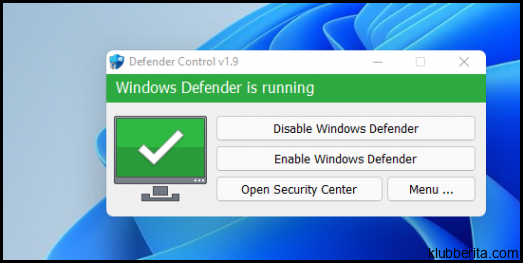
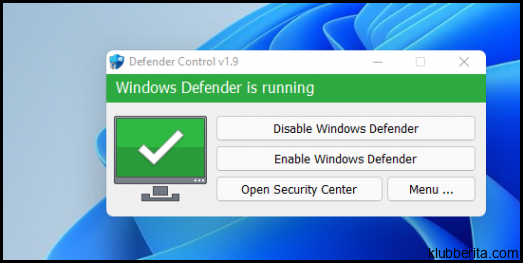
Perkembangan teknologi semakin pesat, dan bersamaan dengan itu, muncul pula ancaman-ancaman keamanan yang lebih canggih. Salah satu langkah yang dapat diambil untuk melindungi komputer Anda adalah menggunakan program antivirus. Namun, ada kabar yang mengkhawatirkan bagi pengguna Windows 11 dan 10 – Windows Defender telah menghilang! Tenang saja, dalam artikel ini kami akan membahas solusi terbaik untuk masalah ini.
Pentingnya Windows Defender dalam Melindungi Komputer Anda
Sebelum kita membahas masalah hilangnya Windows Defender dari Windows 11 dan 10, mari kita pahami dulu pentingnya program ini dalam melindungi komputer Anda. Sebagai antivirus bawaan dari sistem operasi Microsoft, Windows Defender memainkan peran penting dalam menjaga keamanan komputer Anda.
Dengan fitur-fitur keamanan yang canggih, Windows Defender dapat mendeteksi dan menghapus berbagai jenis malware seperti virus, worm, Trojan horse, spyware, ransomware, dan banyak lagi. Selain itu, program ini juga memberikan perlindungan secara real-time yang dapat mencegah serangan malware sebelum mereka merusak sistem Anda.
Mengapa Windows Defender Menghilang dari Windows 11 dan 10?
Saat menggunakan komputer dengan sistem operasi Windows 11 atau 10, Anda mungkin akan menemui masalah di mana Windows Defender tidak lagi ada di tempatnya. Hal ini bisa menjadi sumber kekhawatiran bagi banyak pengguna karena mereka kehilangan perlindungan antivirus bawaan yang biasanya disediakan oleh Microsoft.
Penyebab hilangnya Windows Defender dari Windows 11 dan 10 dapat bervariasi. Salah satu penyebab umum adalah adanya konflik dengan program antivirus pihak ketiga yang terinstal di komputer Anda. Beberapa program antivirus pihak ketiga memiliki kebijakan untuk menonaktifkan Windows Defender agar tidak ada konflik antarprogram antivirus yang berpotensi merusak sistem.
Solusi Terbaik: Mengaktifkan Kembali Windows Defender
Untungnya, meskipun Windows Defender hilang dari sistem operasi Anda, Anda masih bisa mengaktifkannya kembali dengan langkah-langkah berikut:
- Buka “Pengaturan” melalui menu Start atau dengan menekan tombol “Windows + I” pada keyboard.
- Pilih opsi “Update & Keamanan”.
- Klik tab “Windows Security”.
- Pada bagian “Proteksi perangkat”, klik opsi “Buka Windows Security”.
- Dalam jendela Windows Security, pilih bagian “Proteksi Virus & Ancaman”.
- Pilih opsi “Opsi Proteksi Virus & Ancaman Lainnya”.
- Aktifkan opsi “Pengaturan Proteksi Tiada Dampak” dan aktifkan juga opsi “Penggunaan Aplikasi Tiada Dampak”.
- Kemudian, pastikan semua opsi proteksi lainnya sudah diaktifkan.
- Selalu update sistem operasi dan aplikasi-aplikasi yang terinstal di komputer Anda.
- Hindari membuka lampiran email atau mengklik tautan yang mencurigakan.
- Gunakan password yang kuat dan berbeda untuk setiap akun online.
- Pastikan firewall diaktifkan di komputer Anda untuk mencegah akses tidak sah dari jaringan eksternal.
- Lakukan backup data secara berkala agar dapat memulihkan data jika terjadi serangan ransomware atau kerusakan sistem lainnya.
Dengan mengikuti langkah-langkah ini, Anda akan dapat mengaktifkan kembali Windows Defender dan mendapatkan perlindungan antivirus yang dibutuhkan.
Pentingnya Melindungi Komputer Anda dari Ancaman Keamanan
Apapun sistem operasi yang Anda gunakan, melindungi komputer Anda dari ancaman malware sangatlah penting. Selain mengaktifkan kembali Windows Defender, ada beberapa langkah lain yang dapat Anda ambil untuk menjaga keamanan komputer Anda:
Dengan menerapkan semua langkah-langkah ini, Anda dapat meningkatkan keamanan komputer Anda dan melindunginya dari ancaman-ancaman keamanan yang ada. Ingatlah bahwa kehati-hatian dan kesadaran akan pentingnya keamanan adalah hal utama dalam menjaga integritas sistem komputer anda.
Kesimpulannya, meskipun Windows Defender hilang pada Windows 11 dan 10, masih ada solusi untuk mengembalikannya dengan mengikuti langkah-langkah yang telah kami bagikan. Selain itu, penting untuk selalu menjaga komputer Anda dari ancaman keamanan dengan mengikuti langkah-langkah perlindungan lainnya. Dengan demikian, Anda dapat tetap aman dan terhindar dari serangan malware yang merusak.










